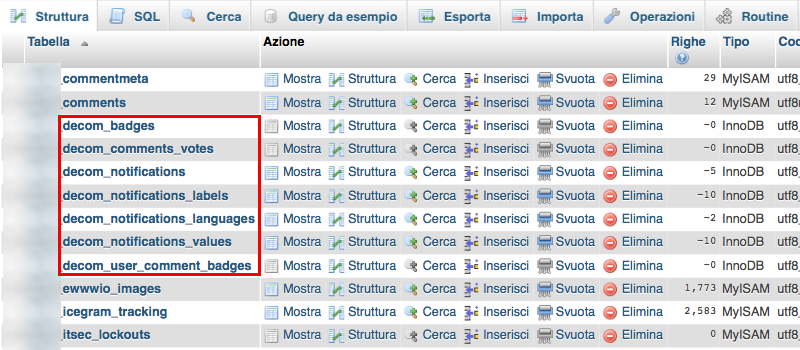Spesso i webmaster che usano WordPress passano giornate intere a testare un plugin dietro l’altro fino a trovare quello che fa a caso loro. Molti però non sanno che non tutti gli sviluppatori hanno conoscenze avanzate o non tutti hanno a cuore la pulizia del nostro database per cui molto spesso la rimozione di un plugin tramite il pannello di amministrazione non comporta la cancellazione di alcuni files sul server o di alcune tabelle nel database.
Oggi vedremo quindi come fare a rimuovere un plugin nel modo corretto ma prima di procedere vorrei fare una precisazione. È giusto ovviamente testare un plugin per poi decidere se tenerlo o meno ma questa operazione andrebbe fatta sempre su una copia in locale o online del vostro blog di modo che la versione principale rimanga il più pulita possibile. Per Installare WordPress in locale su mac o pc vi rimando alla lettura dell’articolo che trovate nella sezione Guida di Base a WordPress.
Può però succedere, che lo sviluppo di un plugin venga abbandonato per cui ci ritroviamo costretti a doverlo cancellare. È proprio quello che mi è successo con il plugin de:comments i cui sviluppatori hanno smesso di rispondere al forum di supporto e non rilasciano un aggiornamento ormai da mesi. Dopo aver rimosso il plugin con il metodo classico che vedremo tra poco mi sono accorto di questo:
Come potete notare dall’immagine in allegato sono rimaste in database delle tabelle appartenenti al plugin in questione.Ma vediamo insieme come procedere!
RIMUOVERE UN PLUGIN O DISABILITARLO?
Molti utenti preferiscono disabilitare i plugin nell’eventualità in cui dovessero tornare ad utilizzarli. In realtà se da un lato questo ci aiuta nelle operazioni di debug (per esempio quando avete un problema sul vostro blog la prima cosa da fare è quella di disabilitare tutti i plugin per poi riabilitarli uno ad uno e trovare il colpevole) dall’altro rende il nostro blog vulnerabile agli attacchi di malintenzionati che potrebbero sfruttare dei bug presenti su plugin non più aggiornati e mettere a serio repentaglio la sicurezza dei vostri dati.
Per questo motivo è sempre meglio rimuovere un plugin quando ci rendiamo conti che non ci è più utile.
COME RIMUOVERE UN PLUGIN IN WORDPRESS
La prima cosa da fare in assoluto è quella di eseguire un backup del database di wordpress.
A questo punto selezioniamo dal menù di sinistra del pannello di amministrazione la voce Plugin e clicchiamo su Plugin Installati. Verrete portati alla pagina contenente una lista di tutti i plugin installati in WordPress.
Portatevi con il mouse sul plugin che volete cancellare e cliccate su Disattiva.
Dopo aver disattivato il plugin cliccate sul link in rosso con la scritta Cancella e nella schermata successiva confermate la cancellazione dei files e dei dati.
Questo passaggio è quello a cui si limitano molti di voi, ma in realtà per cancellare definitivamente un plugin è necessario effettuare 3 ulteriori passaggi.
ELIMINARE I FILE EXTRA
Alcuni plugin come quelli per gli sliders o quelli usati per il backup del database creano delle cartelle extra all’interno della directory /wp-content. Utilizzando un client FTP come Filezilla efettuate l’accesso e procedete alla rimozione delle cartelle collegate al plugin che avete appena rimosso ma per sicurezza prima di procedere scaricatele sul vostro computer per avere un backup da ripristinare in caso di necessità.
ELIMINARE LE TABELLE DAL DATABASE
A questo punto dovremo collegarci al nostro database per verificare se le tabelle create dal plugin sono stare rimosse o se è necessario procedere manualmente alla loro rimozione. Per fare ciò sarà necessario utilizzare phpmyadmin. Collegatevi al pannello di controllo del vostro servizio di hosting e nella sezione relativa alla gestione del database aprire il pannello phpmyadmin.
Andate alla ricerca delle tabelle che potrebbero essere associate al plugin che avete rimosso. Nel mio caso riconoscerle è stato semplice ma non è detto che sia sempre cosi. In alcuni casi vi toccherà effettuare una ricerca su google per assicurarvi che quelle tabelle che volete cancellare appartengano al plugin che avete rimosso. Per finire date comunque uno sguardo alla lista alle tabelle di wordpress per essere sicuri di non andare a cancellare una tabella fondamentale per il funzionamento del vostro CMS.
Selezionate quindi le tabelle che volete cancellare e procedete alla loro rimozione. A questo punto vi consiglio di tornare su wordpress e controllare che sia lato amministrazione che lato utente non sia cambiato nulla. Se qualcosa è andato storto ricaricate il backup del vostro database e riprovate eliminando una tabella alla volta.